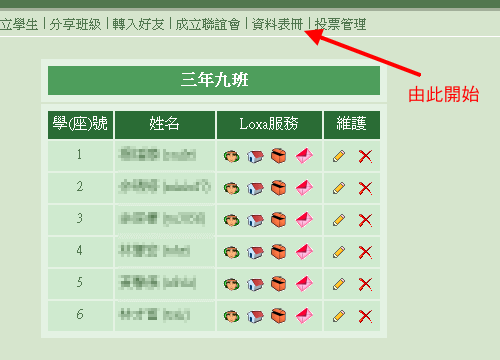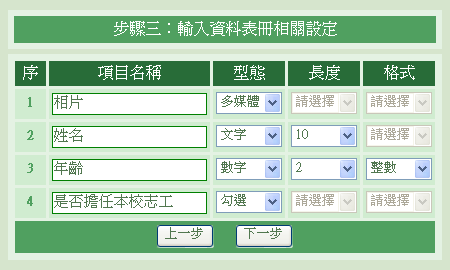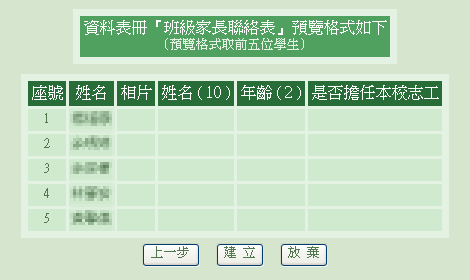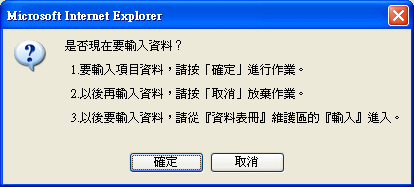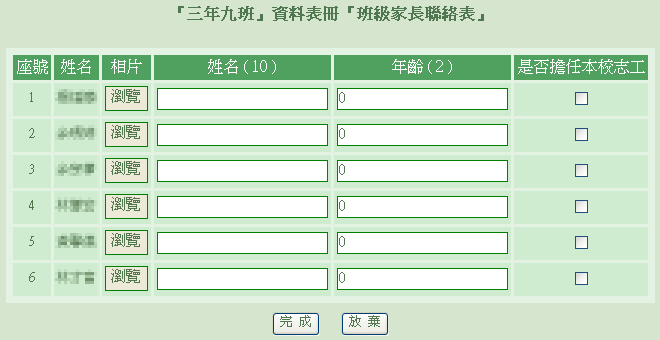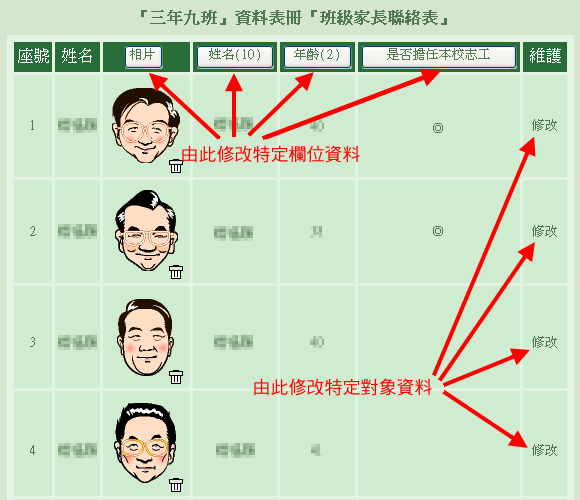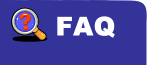 |
| 基本功能 |
| 我的小窩 |
| 活動中心 |
| 資源中心 |
| 國鼎學堂 |
| 夫子工坊 |
| 學校管理介面 |
| 其他 |
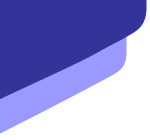 |
 |
|
1. 「我的班級」是什麼? 2. 我要如何建立任教班級的學生名單? 3. 在班級學生名單建立之後,若再有新學生轉入,怎麼加入他的資料? 4. 在班級學生名單建立之後,若有學生轉出,怎麼刪除他的資料? 5. 在班級學生名單建立之後,怎麼將這些資料分享給本班的其他老師? 6. 如何將學生名單轉入我的好友(通訊錄)呢? 7. 如何成立一個本班師生專屬的聯誼會呢? 8. 想發答錄機訊息給全班學生的話,該怎麼做呢? 9. 想寄送電子郵件給全班學生的話,該怎麼做呢? 10. 該如何舉辦班級投票活動呢? 11. 什麼是「資料表冊」呢? 「我的班級」就是您在本站的學生名單。
本站有許多服務都會需要使用到您所任教的學生名單,例如:利用「作業總管」指派線上作業、利用「成績總管」計算學生成績、在「投票所」舉辦班級投票活動、在「班級製作」中指定檔案上傳人員、引導學生進入「班級網頁」、成立班級的「聯誼會」、成立班級的「讀書會」、...... 等等都是。
一份任教班級的學生名單成立之後,除了上述用途之外,還可以用來轉成您個人的「好友群組」(通訊錄),也可以用來建立班級管理所需的資料表冊。  在進入「我的班級」之後,請點選「建新班級」之功能。接下來,您將看到兩類建立名單的模式:
【手動建立】
請先填寫班級名稱。接下來,您必須自行建立學生名單,其方法又可分為三種:
【匯入分享】
如果任教同一班級之同事,已經在「我的班級」建立其學生名單的話,可請該同事授予您分享的權利,那麼您便可以直接複製整班的名單,這是建立資料最快速的方式。
 3. 在班級學生名單建立之後,若再有新學生轉入,怎麼加入他的資料? 在「我的班級」中,畫面左側是您所任教的班級名稱(一至多個),右邊則是班級資料的處理區。欲處理任何一個班級的資料前,請先在左側點選該班的名稱。
在畫面右邊上方有一排功能列,其中一個是「建立學生」,請點選它。然後,您可以選擇上一問題所介紹的三種「手動建立」模式之一,來補上新學生的資料。  4. 在班級學生名單建立之後,若有學生轉出,怎麼刪除他的資料? 請先在畫面左側點選貴班的名稱,接著便能在右邊看到其學生名單。遇到有學生資料需要刪除時,請點選其姓名後方的
 5. 在班級學生名單建立之後,怎麼將這些資料分享給本班的其他老師? 請先在畫面左側點選貴班的名稱,在畫面右邊上方將出現一排功能列,其中一個是「分享班級」,請點選它。接下來,請填入貴班其他老師的帳號,再點選
如果要取消對某位同事的分享時,請在本畫面中點選其帳號後方的  請先在畫面左側點選貴班的名稱,在畫面右邊上方將出現一排功能列,其中一個是「轉入好友」,請點選它。
此時,如果您先前尚未在「我的好友」中建立貴班的專屬群組時,請選擇轉成「新的群組」。假如您原本已有貴班的好友群組了,遇到班上有新學生加入時,可以選擇「原有群組」,將新學生再納入其中。
「我的好友」即您在本站的通訊錄,對於寄送郵件與傳遞「答錄機」訊息給全班成員,班級專屬之群組是很重要的。  請先在畫面左側點選貴班的名稱,在畫面右邊上方將出現一排功能列,其中一個是「成立聯誼會」,請點選它。
此時,如果您先前尚未成立貴班的專屬聯誼會,請選擇轉成「新的聯誼會」。假如貴班已有聯誼會了,遇到班上有新學生加入時,可以選擇「原有聯誼會」,將新學生再納入其中。
使用「聯誼會」服務,可以方便貴班師生在網際網路上形成一個私有的社群,對於班級經營與增進師生互動將有所助益。其詳細的操作方式,請參考本問答集中,關於「活動中心」之「聯誼會」的部份。
 在「我的好友」裡,您可以發送訊息給全體的好友,也可以針對某個群組來進行。
為了使用「群組訊息」這項功能,請您先參考上面第 6 個問題,將貴班學生名單轉成您的好友群組,再對此群組的成員發送訊息即可。
 在「我的信箱」裡撰寫新郵件,或是轉寄郵件時,您能夠直接以好友群組做為收信人,不必一一挑選個別的收件對象。
為了使用這項功能,請您先參考上面第 6 個問題,將貴班學生名單轉成您的好友群組,則在寄信時,即可以此群組當做收件者了。  請先在畫面左側點選貴班的名稱,在畫面右邊上方將出現一排功能列,其中一個是「投票管理」,請點選它。 接下來,請點選「新增投票活動」,決定此活動之各項基本設定,然後再設計供學生回答的題目,最後發布此項活動,開始對貴班成員進行意見調查。若要深入瞭解此一服務的話,請參考本問答集中,關於「國鼎學堂」之「投票所」的部份。  當您建立好貴班的學生名單後,可以利用這份資料來協助您做一些雜項的記錄工作。例如:每個月午餐費的繳費狀況、班級通訊錄等等。
以下以建立班級家長聯絡表為例,示範本項服務之功能與操作過程:
 |
| 以上關於【我的班級】方面的常見問題與解答,如果仍然無法滿足您的需求時,請按此處,與本站的服務人員(support@loxa.edu.tw)聯繫。 |
Loxa 教育網 版權所有 Copyright© 2000 - 2024 Loxa. All Rights Reserved.